Chromecast Amazon Prime Video
Mitä tietää
- Napauta iOS- tai Android Amazon Prime Video -sovelluksessa Heittää -kuvaketta oikeassa alakulmassa, valitse omasi Chromecast, niin näytä esityksesi.
- Siirry tietokoneelta osoitteeseen Amazon Prime Video valitse Chrome-selaimessa kolmen pisteen valikko oikeassa yläkulmassa ja valitse Heittää.
- Mobiililaitteesi ja Chromecastin on oltava yhdistettynä samaan Wi-Fi-verkkoon, jotta suoratoisto toimii.
Tässä artikkelissa kerrotaan, kuinka Amazon Prime Video lähetetään a Google Chromecast.
Chromecastin lähettäminen Prime Video -sovelluksesta
Voit suoratoistaa suoraan Amazon Prime Video -sovelluksesta Chromecastiisi. Prosessi on yhtä yksinkertainen kuin suoratoisto mistä tahansa tuetuista sovelluksista.
Avaa Prime Video -sovellus laitteellasi.
Napauta Heittää kuvake.
Valitse verkossasi oleva Chromecast-laite, johon haluat suoratoistaa.
-
Valitse katsottava video. Kun teet niin, se toistetaan Chromecastiisi yhdistetyllä näytöllä.
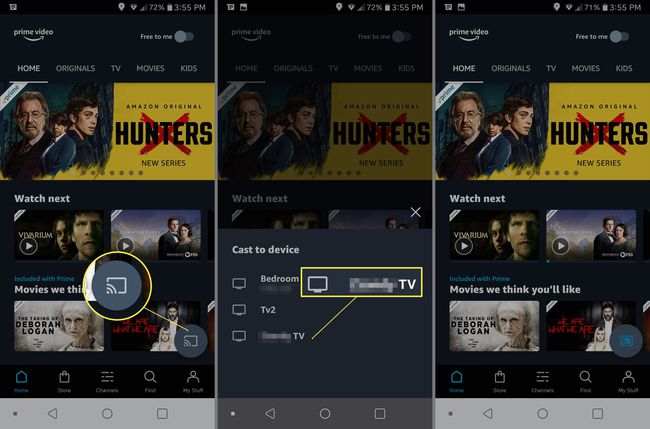
Chromecast Amazon Prime Video tietokoneelta
Amazon Prime Videon suoratoisto Chromecastiin tietokoneelta on helppoa. Määritä
Amazon Prime Videon suoratoisto televisioon käyttää tietokoneen prosessointitehoa ja voi nopeasti tyhjentää akun. Liitä tietokone virtalähteeseen käyttäessäsi tätä menetelmää.
-
Avaa uusi Chrome-selainikkuna tai -välilehti ja siirry kohtaan Amazon Prime -pikavideo tai Amazon Prime Video, jos tilaat maksullisen palvelun.
Chrome-selaimesta suoratoistaminen sallii vain 1080p resoluution suoratoiston. Tämä on haittapuoli, kun otetaan huomioon Amazon Prime Video -sisältövirrat 4K-laatuisina yhteensopivalla laitteistolla.
-
Valitse kolmipiste -kuvaketta selaimen oikeassa yläkulmassa ja välilehtien alla.
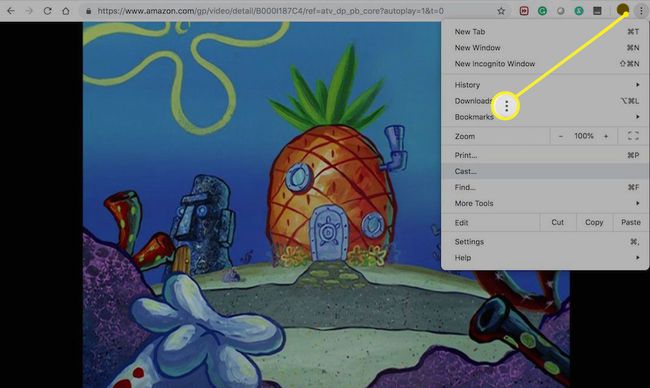
-
Valitse Heittää.
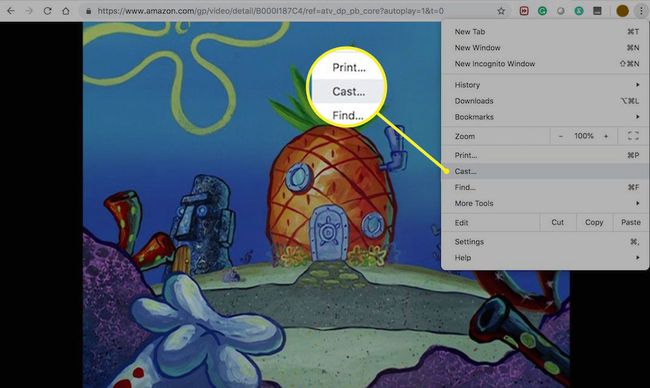
-
Valitse laite, johon haluat suoratoistaa näytön. Jos sinulla on useampi kuin yksi suoratoistolaite, valitse TV-vaihtoehto.
Varmista, että Chrome-selain on päivitetty uusimpaan versioon. Jos punainen latauskuvake näkyy selaimen oikeassa yläkulmassa, sinun on asennettava päivitykset ennen kuin voit jatkaa tällä suoratoistomenetelmällä.
-
Lähetetty sisältö näkyy televisiossa.
Voit selata muita välilehtiä suoratoistaessasi Amazon Prime Videota televisiossa. Pidä kuitenkin selainikkunat ja välilehdet minimissä, koska se saattaa hidastaa tietokoneen toimintaa ja häiritä suoratoistoa ja suoratoistoa.
Lopeta suoratoisto sulkemalla Chrome-ikkuna tai -välilehti, jota olit suoratoistamassa. Tai valitse kolmipiste -kuvaketta ja katkaise suoratoisto valitsemalla sitten yhdistetty laite.
Kuinka suoratoistan Amazon Primea puhelimestani televisiooni?
Google Chromecast tukee monia palveluita, mukaan lukien Amazon Prime Video. Koska Chromecast tukee Prime Videota, videoita voi suoratoistaa kahdella tavalla.
Jos käytät pöytätietokonetta, suoratoistaminen Google Chrome -selaimesta toimii parhaiten. Se ei ole yhtä tehokasta kuin sen tekeminen sovelluksesta, mutta se saa työn tehtyä. Kuten useimmissa palveluissa, Amazon Prime Video -sovelluksen käyttäminen mobiililaitteella on paras reitti. Koska Prime-video alkoi tukea Chromecastia, prosessi on yksinkertainen.
Missä Cast-painike on Amazon Primessa?
Jos käytät Amazon Prime Video -sovelluksen iOS- tai Android-versiota, Cast-painike on sovellusnäytön oikealla puolella alareunassa. Kuvake näyttää pieneltä televisiolta, jossa on Wi-Fi-signaali.
Jos et näe Cast-kuvaketta Amazon Prime Video -sovelluksessasi, on olemassa muutamia mahdollisuuksia. Ensinnäkin kuvake näkyy vain, jos televisioosi on kytketty Chromecast-laite. Lisäksi mobiililaitteesi ja Chromecastisi on oltava yhdistettynä samaan Wi-Fi-verkkoon, ja Amazon Prime Video -mobiilisovelluksesi tulee päivittää uusimpaan versioon.
Jotta voit löytää Cast-painikkeen Amazon Prime Videosta tietokoneella, sinun on oltava Chrome-selaimessa. Valitse Muokkaa ja hallitse Google Chromea (kolmen pystysuoran pisteen kuvake) oikeassa yläkulmassa ja valitse sitten Heittää. Valitse Lähteet avattavasta valikosta, valitse Heittää -välilehti ja valitse Chromecastisi.
